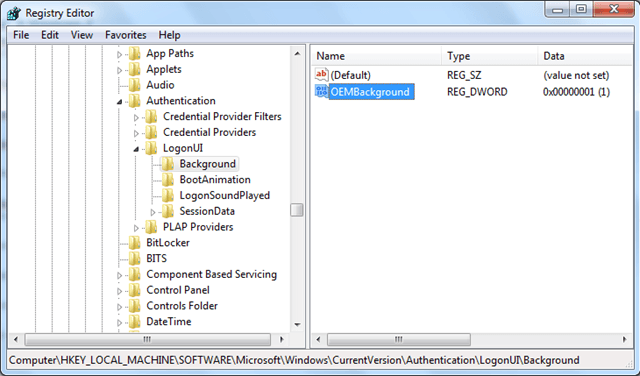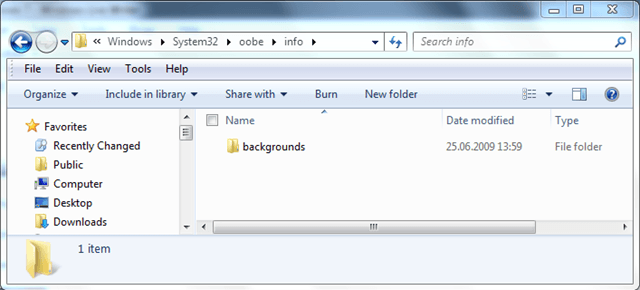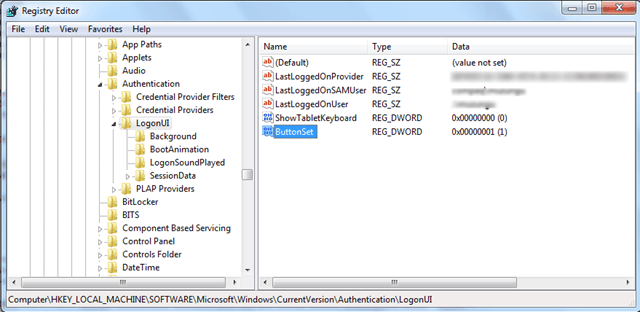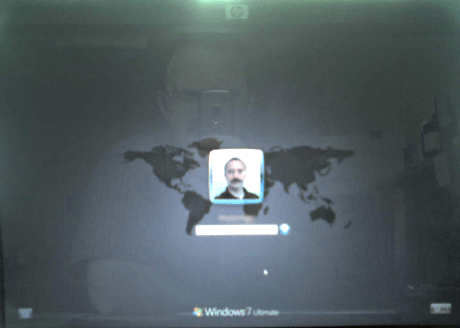Дефолтную заставку очень легко поменять, потребуются лишь некоторые ресурсы и усидчивость.
Ниже привожу пошаговые инструкции, как это сделать:
1. Открываем редактор реестра, идем в веточку :
HKEY_LOCAL_MACHINESoftwareMicrosoftWindowsCurrentVersionAuthenticationLogonUIBackground
2. Находим вот этот ключик:
и выставляем значение OEMBackground” = 1. Закрываем редактор реестра.
3. Похожую манипуляцию делаем с HKEY_LOCAL_MACHINESOFTWAREPoliciesMicrosoftWindowsSystem —
“UseOEMBackground” DWORD = 1. 
Иначе при смены темы кастомизированная заставка к logon screen будет слетать на дефолтную.
4. Теперь идем в любимую со времен Windows Vista OEM папку:
%systemdir%oobeinfo и создаем в ней подпапку “backgrounds“.
5. Помещаем в эту папку нужный фоновый рисунок в формате *.jpg в нескольких экземплярах и называем именно таким образом, как указано ниже:
background960×1280.jpg
background1024×1280.jpg
background1280×1024.jpg
background1024×768.jpg
background1280×960.jpg
background1600×1200.jpg
background1440×900.jpg
background1920×1200.jpg
то есть, под все мыслимые стандартные разрешения экрана.
Плюс еще один файл: backgroundDefault.jpg, который будет использован, если Windows 7 не найдет соответствие текущему разрешению экрана в списке файлов.
Размер файла не должен превышать 256Кб.
6. Может вполне так случиться, что ребрендинг заставки приведет к проблемам различимости управляющих элементов на новом фоне. Для компенсации такого рода проблем делаем следующее:
В ключе HKLMSOFTWAREMicrosoftWindowsCurrentVersionAuthenticationLogonUI создаем DWORD параметр ButtonSet со значением от 0 до 2.
Пояснение:
0. Светлые тени, темные более сочные кнопки (по умолчанию)
1. Темные тени, светлые кнопки (для темных фонов)
2. Без тени, прозрачные кнопки (для темных фонов)
Для проверки изменений Logon-Logoff. Все это, естественно, делается один раз для мастер-образа. Затраченное время – около 10 мин., неторопясь.
Ну и мой пример logon screen-а:
Даже миня видна 🙂